「大学の授業で、Gitで課題を提出してくださいって言われたけど、そもそもGitって何…?」
「GitHubと名前は似てるけど、何が違うの?」
「プログラミング学習を始めたけど、みんなが使ってるGitHubの使い方がさっぱり…」
ITやプログラミングを学び始めた大学生の多くが、このGitとGitHubの壁にぶつかります。なんだか難しそう、黒い画面(ターミナル)が怖いと感じて、学習の手が止まってしまっている人もいるかもしれませんね。
でも、安心してください。この記事を読み終える頃には、あなたは以下の状態になっています。
- GitとGitHubの本質的な違いが、誰かに説明できるレベルで明確に理解できる。
- レポート提出や自分の作品作りに、今日から使えるGitの基本操作が身についている。
- なぜ今、大学生である私たちがGitとGitHubを学ぶべきなのか、その重要性を確信できる。
現役で情報技術を学ぶ私が、どこよりも分かりやすく、大学生活での身近なシチュエーションに例えながら解説していくので、ぜひご覧ください!
結論:Gitは「セーブ機能」、GitHubは「共有クラウド」
まず結論からお伝えします。この2つの違いは、驚くほどシンプルです。
- Git:ファイルを「いつ、誰が、どこを」変更したのかを記録・管理するための『バージョン管理システム』です。
- GitHub:Gitの仕組みを使って、世界中の人たちとファイルを共有したり、共同で作業したりできる『Webサービス』です。
…と言われても、まだピンとこないかもしれませんね。
大学生活に例えるなら、こうです。
- Git → レポートや企画書を作成する時のWordの『変更履歴』機能そのもの。手元のPCの中で動きます。
- GitHub → 変更履歴が記録されたWordファイルを、サークルの仲間や教授に共有するための『Google Drive』のような場所。インターネット上で動きます。
つまり、手元のPCで「Git」というセーブ機能を使ってファイルのバージョンを管理し、それを「GitHub」というオンライン上の保管庫にアップロードして共有・公開する、というイメージです。この関係性だけ、まずはしっかり頭に入れておきましょう。
そもそもGitって何?未来の自分を救う「最強のセーブポイント」
では、もう少し深くGitの役割について見ていきましょう。
プログラミングをしていると、こんな絶望的な瞬間が訪れます。
- 「昨日まで動いてたのに、どこを修正したら動かなくなったか分からない…!」
- 「エラーを直そうと色々いじっていたら、さらに複雑なエラーが出て収拾がつかなくなった…」
- 「間違えて大事なファイルを消してしまった…!」
こんな時、もしゲームのように「昨日の状態に戻せるセーブポイント」があったら、どんなに心強いでしょうか。
実は、Gitはまさにその「最強のセーブポイント」を作るための仕組みなんです。
Gitを使うと、「この機能を追加した」「このバグを修正した」というように、キリの良いタイミングでソースコードの状態を記録(=コミット)しておくことができます。これにより、何か問題が起きても、いつでも過去の好きなセーブポイントに巻き戻すことが可能になります。
もう「ファイルをコピーして『レポート_ver2』『レポート_最終』『レポート_最終版(修正)』…」なんていう、悲しいファイル管理をする必要はなくなるんです。
GitとGitHubの関係性を「サークルの新歓企画書作り」で理解する
Gitが手元のPCで動くセーブ機能であることは理解できたと思います。では、なぜGitHubが必要なのでしょうか。
ここで、あなたがサークルの仲間3人と「新歓イベントの企画書」を共同で作成する場面を想像してみてください。
- 企画書の土台作り(あなた) まず、あなたが自分のPCで企画書のWordファイル(
新歓企画.docx)を作成します。この時、自分のPC内でGitを使い、「目次を作成した」「企画A案を記述した」といった具合に、こまめにセーブポイント(コミット)を作っておきます。これがGitの役割です。 - 企画書の共有(オンラインへ) ある程度形になった企画書を、仲間にも見てもらい、作業を分担したいと考えました。そこで、あなたはこのWordファイルをサークル共有のGoogle Driveにアップロードします。このGoogle Driveの役割を果たすのがGitHubです。
- 仲間との共同作業 仲間たちはGoogle Driveから企画書をダウンロードし、それぞれ「B案の追記」「予算の計算」といった作業を進めます。そして、作業が終わったら、またGoogle Driveにアップロードします。これにより、誰がどこを更新したかが一目瞭然になり、効率的に共同作業が進められます。
このように、
- 個人のPC内での作業履歴を記録するのがGit(ローカル)
- その記録をチームで共有し、共同作業するための場所がGitHub(クラウド)
という関係性になっています。個人で開発を進める場合でも、GitHubにアップロードしておくことで、PCが壊れてもデータが消える心配がない「バックアップ」としての役割も果たしてくれます。
これだけは押さえたい!GitとGitHubの基本操作3ステップ
理屈は分かったけど、具体的にどう使えばいいの?という方のために、ここからは実際の操作の流れを3ステップで解説します。黒い画面(ターミナルやコマンドプロンプト)でコマンドを打ち込むことが多いですが、一つ一つの意味は単純なので怖がる必要はありません。
ここでも「サークルの新歓企画書」の例えで見ていきましょう。
Step 1: 企画書ファイルの作成と保管場所の準備
まず、自分のPCに「新歓企画」というフォルダを作り、その中でGitの管理を始めます。
Bash
# "新歓企画"フォルダをGitの管理下に置く宣言
$ git init
これで、このフォルダはGitによって監視される「保管庫(リポジトリ)」になりました。
Step 2: 企画書の変更内容をセーブポイントに記録する
次に、企画書ファイル(企画書.txt)を作成し、内容を書き込みます。そして、キリの良いところでセーブポイントを作ります。
# 1. 変更したファイルをセーブ対象として指定する(ステージング)
$ git add 企画書.txt
# 2. 「どんな変更をしたか」のメッセージを付けてセーブ(コミット)
$ git commit -m "企画の目的と概要を記載"
addは「このファイルをセーブ対象にしますよ」という意思表示、commitが実際にセーブポイントを作成する行為です。" "の中には、後から自分や他の人が見ても分かるように、具体的な変更内容をメモとして残します。
Step 3: ローカルの記録をGitHubにアップロードする
自分のPCで何度かコミットを繰り返し、企画書がある程度完成したら、いよいよサークル仲間と共有するためにGitHubにアップロード(プッシュ)します。
(※事前にGitHub上でリポジトリという保管場所を作成しておく必要があります)
# 自分のPCのGitリポジトリと、GitHub上のリポジトリを紐づける
$ git remote add origin [GitHubリポジトリのURL]
# ローカルでの変更内容を、GitHubにアップロードする
$ git push origin main
これで、あなたのPCで作った企画書とセーブポイントの記録が、丸ごとGitHub上にコピーされました。仲間たちはGitHubからこのデータを自分のPCにダウンロード(プルやクローン)することで、あなたの作業の続きから始めることができます。
まずはこの add → commit → push の流れが基本中の基本です。これさえできれば、大学のレポート提出も問題なくクリアできるはずです。
実は私も、Gitを使い始めた頃に「コンフリクト(競合)」で大失敗した経験があります。
チーム開発で友人と同時に同じファイルを編集してしまい、ターミナルが真っ赤なエラーで埋め尽くされた時は、本気でパニックになりました。結局、原因を突き止めて修正するのに半日を無駄にしてしまったんです。
この苦い経験から学んだのは、「作業を始める前のこまめなpull(同期)」と「『今からこのファイル触るね』という仲間への一言」がいかに重要かということ。皆さんはぜひこの2つを意識・徹底してくださいね。
第4章:噂のAIアシスタント「GitHub Copilot」って何者?
最後に、最近話題の「GitHub Copilot」についても触れておきましょう。
GitHub Copilotは、一言でいうと「プログラミングにおける超優秀なTA(ティーチング・アシスタント)」です。あなたがコードを書いていると、その文脈をAIが読み取り、「次に書きたいのは、もしかしてこういうコードですか?」と、数行先までのコードを自動で提案してくれます。
- 単純な繰り返しのコードを書いてくれる
- 書き方がうろ覚えな関数を補完してくれる
- コメント(日本語で「〇〇する処理」と書くだけ)からコードを生成してくれる
など、まさに隣に凄腕の先輩が座って、いつでもヒントをくれるような感覚です。
もちろん、Copilotの提案が常に100%正しいわけではありません。しかし、プログラミング学習の初期段階においては、タイプミスを減らしたり、エラー解決のヒントを得たり、新しい書き方を学んだりする上で、非常に強力な学習ツールになります。
「AIに頼るとスキルが伸びないのでは?」と心配する声もありますが、それは使い方次第です。提案されたコードを鵜呑みにするのではなく、「なぜこのコードが提案されたのか?」「もっと良い書き方はないか?」と考えながら使うことで、むしろ学習効率を何倍にも加速させることができます。
まとめ:最初の一歩を踏み出そう
今回は、IT初学者がつまずきがちなGitとGitHubについて解説しました。最後に、今日のポイントをまとめておきましょう。
- Gitは、ファイルの変更履歴を管理する「セーブ機能」(ローカル)。
- GitHubは、Gitで管理したファイルを共有・公開する「オンライン上の保管庫」(クラウド)。
- 基本操作は
add→commit→pushの3ステップを覚えればOK。 - GitHub Copilotは、学習を加速させてくれる「超優秀なTA」。
GitとGitHubは、現代のIT開発において「使えて当たり前」の必須スキルです。これを使いこなせるだけで、チームでの開発効率が格段に上がり、あなたの市場価値も間違いなく高まります。
難しそうだと避けていては、もったいない!この記事を読み終えた今が、絶好のタイミングです。
次への一歩(Next Action)
「よし、やってみよう!」と思ってくれたあなたへの、具体的な「次の一歩」を提示します。
- 自分のPCにGitをインストールする:まずは道具を準備しましょう。Git for Windows や Homebrew(Mac用) を使ってインストールできます。
- GitHubのアカウントを作成する:公式サイトから無料で作成できます。自分のIDは今後長く使うことになるかもしれないので、少し考えて決めると良いでしょう。
- Progateやドットインストールで手を動かす:これらの学習サイトには、GitやGitHubの入門コースが用意されています。動画やスライドを見ながら実際にコマンドを打ってみるのが、理解への一番の近道です。
最初の一歩は少し勇気がいるかもしれませんが、このスキルはあなたのエンジニアとしてのキャリアを、そして大学での学習を、間違いなく豊かにしてくれます。応援しています!
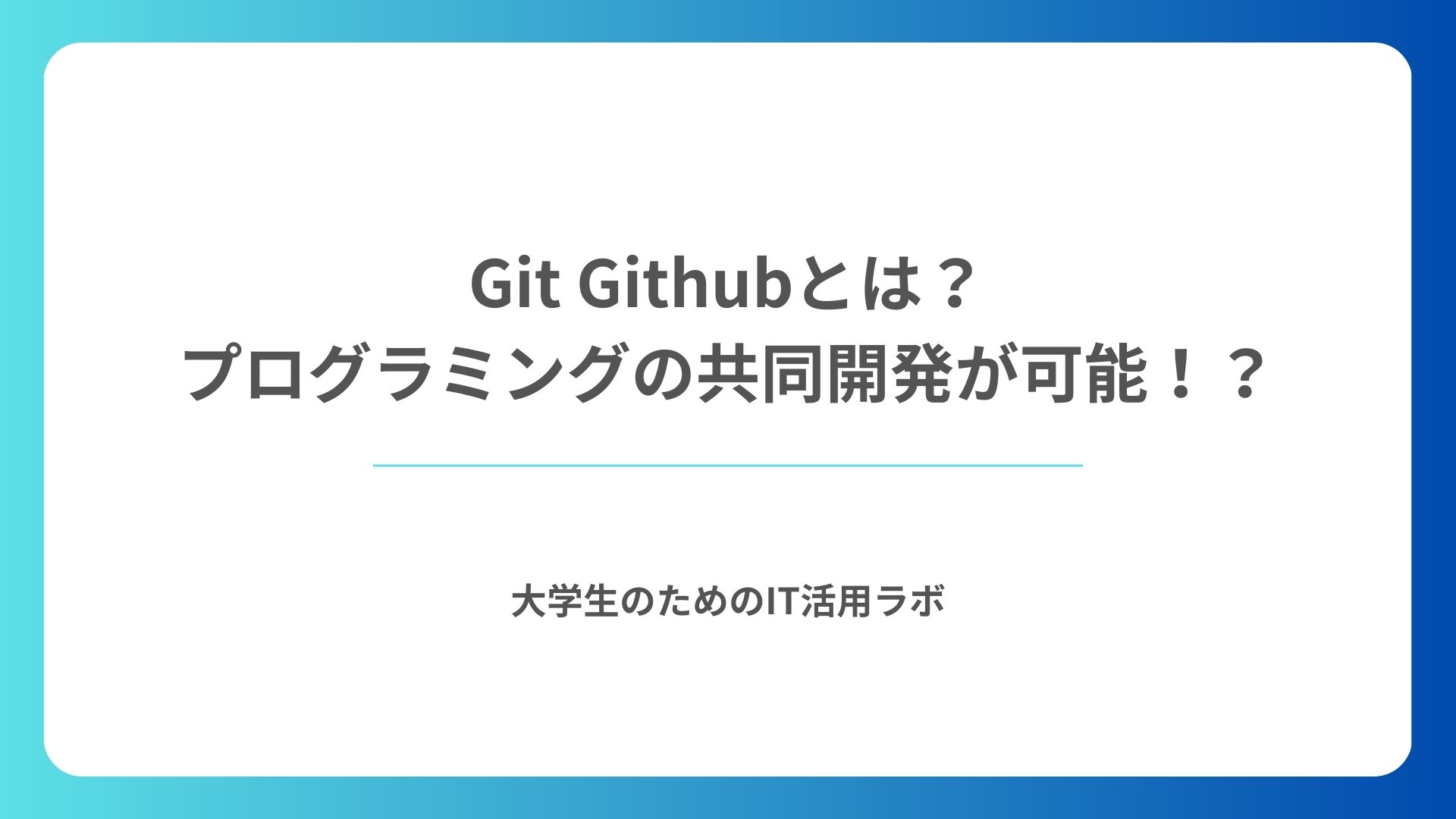


コメント